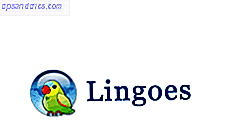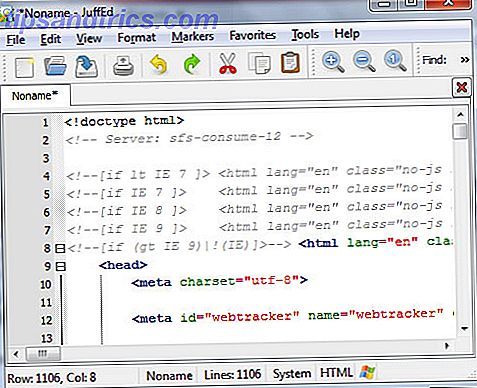Photoshop plugins og utvidelser er en enkel måte å legge til funksjonalitet til den ledende bildebehandlingsapp og for å forbedre arbeidsflyten din.
Du kan finne plugins for nesten alt. Noen vil forenkle den profesjonelle hudretoucheringen du forventer å se på forsiden av et blankt blad, og koster hundrevis av dollar. Andre tar vare på kjedelige, repeterende oppgaver. Alle vil gjøre livet ditt enda enklere.
I denne veiledningen tar vi en titt på 10 viktige gratis Photoshop-plugins som du bør begynne å bruke med en gang.
1. Nik Collection
Den beste gratis Photoshop plugin er faktisk et sett med syv som også fungerer som frittstående apps. Nik-samlingen Hvordan komme i gang med Googles gratis Nik-plugins for fotografering Hvordan komme i gang med Googles gratis Nik-plugins for fotografering Google gjorde sine Nik Collection-plugin-moduler helt gratis. Programtilleggene arbeider med fotoredigeringsprogramvare, for eksempel Adobe Photoshop og Lightroom. Slik kommer du i gang. Les mer startet som profesjonell bildebehandling programvare som koster $ 500. Google kjøpte det og til slutt gjorde det tilgjengelig gratis, men det er ikke lenger i utvikling. Som et resultat opphører programvaren en dag for å være kompatibel med datamaskinen. Men for nå er det gullstandarden for plugins.
Samlingen består av:
- Analog Efex Pro 2 - Replikerer utseendet på klassiske analoge kameraer og filmlager.
- Farge Efex Pro 4 - En stor samling av filtre og forhåndsinnstillinger for fargekorrigering og bildebehandling.
- Dfine 2 - High-end støyreduksjon, med mer kontroll enn Photoshops innebygde verktøy gir.
- HDR Efex Pro 2 - Lag flotte, men naturlig utseende HDR-bilder.
- Sharpener Pro 3 - Et kraftig skjæringsverktøy for å få fram de fine detaljene i bildene dine.
- Silver Efex Pro 2 - Lag vakre svarte og hvite konverteringer.
- Viveza 2 - Selektiv kontroll av tone og farge for å foreta lokale justeringer.
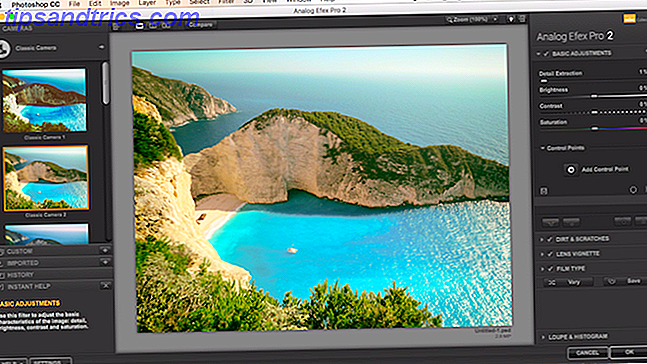
Hvert verktøy installeres som eget selvstendig program, med mulighet til å legge det til Photoshop eller Lightroom. Hvis du bare velger en av våre anbefalinger fra denne listen, bør Nik-samlingen være den.
2. Pexels Plugin
Pexels.com er en av våre favoritt gratis arkiv sider The 15 Best Sites for Free Høyoppløselige Stock Images De 15 beste nettstedene for gratis høyoppløselige arkivbilder Gratis høyoppløselige bilder er vanskelig å komme med. Ville det ikke vært fint hvis du kunne få gratis lagerbilder som er kurert for kvalitet og oppløsning? Du kan! Les mer . Den gratis plugin-siden gir deg muligheten til å få tilgang til innholdet uten å forlate Photoshop.
Gå til Windows> Extenstions> Pexels for å åpne Pexels.com i eget panel. Her kan du bla gjennom bilder splittet av Nylig eller Populær, eller se populære søk og tagger under kategorien Likes. Det er også et søkealternativ.

Bare klikk på et bilde, og det lastes ned og settes inn på et nytt lag i din åpne Photoshop-fil (eller vil opprette en ny hvis ingen er åpne). Lagre bilder er flotte hvis du trenger å legge til en tekstur på et bilde, endre bakgrunnen. Slik endrer du bakgrunnen til et bilde i Photoshop. Slik endrer du bakgrunnen til et bilde i Photoshop Endring av bakgrunnen til et bilde er en av Photoshops kjerner. egenskaper. Les videre for å finne ut hvordan du gjør det. Les mer, eller for utallige andre formål. Å ha et lagerbibliotek som i hovedsak er bygget inn i Photoshop, hjelper virkelig å forenkle arbeidsflyten din.
Du kan også få plugins for kommersielle lagerfototjenester som iStock og Getty. Disse er gratis, men du må betale for bildene.
3, ON1 Effekter
ON1 Effects legger til Instagram-stil funksjonalitet til Photoshop. Det gir et massivt utvalg av forhåndsinnstillinger som dekker generisk utseende som "Hipster" eller "Cinematic", til de som er utformet rundt bestemt filmlager. Det tilbyr også et stort antall filtre som kan forbedre fargene og tonen i bildet ditt.

ON1 Effects fungerer som et ett-klikk-panel i Photoshop, eller du kan åpne den medfølgende frittstående appen for mer granulær kontroll over hvordan du bruker forhåndsinnstillingene til bildene dine.
4. Blekk
Blekk er et tillegg for webdesignere som legger sine layouter sammen i Photoshop. Den konverterer elementene i dokumentet til HTML og CSS kode, slik at de kan bli trofast gjenskapt på en nettside.

Informasjonen Blekk genererer er ganske detaljert. Det gir deg informasjon om skrifttyper som brukes, og deres størrelse, farge, ledende og sporing, og så videre. Det vil lage kode for skygger og gradienter, og også piksel-perfekte målinger mellom de ulike elementene som utgjør ditt design.
5. CSS3Ps
Et annet verktøy for webutviklere, CSS3Ps, gjør enkeltlag til CSS-kode. Photoshop har noen av denne funksjonaliteten innebygd, men pluggen går videre ved å gi deg også SCSS og SASS-kode.

CSS3Ps kan også bli raskere når du jobber med komplekse design, da det er alt i skybasert format. Det er et utmerket verktøy, og tar mye av smerten ved å designe knapper Lær HTML og CSS med disse trinnvise opplæringsprogrammene Lær HTML og CSS med disse trinnvise opplæringsprogrammene Nysgjerrig om HTML, CSS og JavaScript? Hvis du tror at du har mulighet til å lære å lage nettsteder fra bunnen av - her er noen gode trinnvise opplæringsprogrammer verdt å prøve. Les mer, spesielt når du bruker skygger, lyser og andre effekter.
6. SuperPNG
Photoshop tilbyr støtte for mange filformater JPEG, GIF, og PNG: Når du skal bruke hver type bilde JPEG, GIF og PNG: Når du skal bruke hver type bilde For folk som lager bilder på nettet, vet når de skal bruke hver type, er kritisk . Les mer der du kan lagre bildene dine. PNG er en av dem, men alternativene du får når du sparer er svært begrenset.

Du får mye mer kontroll med SuperPNG. Det er flere innstillinger for å finne den rette balansen mellom fart og kvalitet - noe motstridende, et lavere kvalitetsbilde tar lengre tid å lagre, på grunn av svakhet i PNG-komprimering. Du kan også beholde gjennomsiktighet i et bilde, og beholde eller fjerne metadataene.
7. Fontea
Når du jobber med typografi i Photoshop, er du begrenset til å bruke skrifttypene du har installert på datamaskinen. Det er noen plugins som kan gi deg flere skrifter - fonts.com har en - men noen ganger disse kostnadene, og du må sjekke bruksrettighetene for hver skrift.

Et enklere valg er Fontea, som gir deg tilgang til Google Fonts Slik bruker du Google Fonter i Adobe Photoshop Slik bruker du Google Fonter i Adobe Photoshop Er du lei av å laste ned fonter bare for å teste dem og innse at de ikke er akkurat det du trenger? Med dette Photoshop-pluginet kan du teste og bruke over 800 fonter levert av Google. Les mer . De er alle gratis og åpen kildekode, så det er ikke noe problem med bruken. Bare bla gjennom skriftene, filtrer ned til stilene du er ute etter. Hver skrift lastes ned automatisk når du trenger det, og du kan fjerne dem like enkelt.
8. Long Shadow Generator 2
Noen av de mest essensielle Photoshop plugins og utvidelser er de som forenkler vanlige oppgaver. Det er sikkert sant for Long Shadow Generator 2, som gjør akkurat hva navnet tilsier.

Alternativene er bevisst sparsomme. Du kan justere vinkelen, lengden og mørket i skyggen du vil ha. Du kan også velge mellom en flat skygge eller en som fades videre, den beveger seg. Og du kan produsere hvite skygger når teksten eller gjenstandene dine er på en mørk bakgrunn. Men hvis du foretrekker det, kan du gjøre alt med bare ett klikk.
9. Layrs Control 2
Lag er en integrert del av Photoshop 10 Må være kjent med innledende Photoshop-ferdigheter for nybegynnerfotografer 10 Må vite Introduksjons Photoshop-ferdigheter for nybegynnerfotografer I denne veiledningen tar vi en titt på noen Photoshop-funksjoner du kan dykke rett inn, selv om du har lite eller ingen tidligere fotoredigeringserfaring. Les mer, men når du har mye i dokumentet ditt, blir det en kjedelig oppgave.
Layrs Control 2 gjør prosessen mye enklere. Det gjør sju vanlige lagstyringshandlinger tilgjengelige gjennom et enkelt panel. De er:
- Layer name editor.
- Fjern ubenyttede effekter.
- Flatt alle lagseffekter.
- Slett tomme lag.
- Rasterize smarte objekter.
- Finn lignende filer / mapper.
- Konverter til smart objekt.

Du må vanligvis gjøre alle disse oppgavene manuelt, eller finne eller lage egne skript for å håndtere dem. Det er ikke lenger tilfelle med denne plugin, som er en sanntidspakke.
10. Font Awesome PS
Hvis du noen gang trenger å droppe et Twitter eller Handlekurv-ikon på nettstedet ditt, bruker du sannsynligvis Font Awesome til å gjøre jobben. Med Font Awesome PS kan du nå bruke samme ikoniske skrift i dine Photoshop-motiver også.

Det er 675 ikoner å velge mellom Hvordan lage et nettsted: For nybegynnere Hvordan lage et nettsted: For nybegynnere I dag vil jeg veilede deg gjennom prosessen med å lage et komplett nettsted fra bunnen av. Ikke vær redd hvis dette høres vanskelig ut. Jeg vil lede deg gjennom det hvert skritt av veien. Les mer . De er lagt til i bildet som vektorformer, slik at de kan endres, farves og redigeres uten tap av kvalitet.
Arbeider med Photoshop-plugins
Plugins og extensions installerer og jobber på forskjellige måter. Noen er installert akkurat som vanlige programmer. Noen nedlastinger i ZIP-filer og må kopieres manuelt til Photoshop-plugin- eller utvidelsesmappen - se nettsiden for instruksjoner i disse tilfellene.
Hvis tillegget er i ZXP-formatet, kan du prøve app ZXPInstaller, tilgjengelig for både Windows og Mac. Dette erstatter den nå avsluttede Adobe Extensions Manager, som tidligere ble brukt til å installere disse filene.

Du kan få tilgang til tilleggene på et av flere forskjellige steder. Du finner normalt dem under Windows> Extensions . Noen ganger finner du dem i Filter- menyen. I tilfelle SuperPNG, ovenfor, finner du det som et filformat i menyen Lagre som ....
Alle pluginene fungerer ikke-destruktivt. Eventuelle endringer de gjør i bildene dine, går på separate lag, slik at du kan eksperimentere for å finne de som passer best for hvordan du jobber.
Har du noen favoritt Photoshop plugins eller utvidelser? Del dine tips med oss i kommentarene.